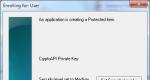A configuração paralela do Autocad está incorreta. Corrigimos o erro: "O aplicativo não pôde ser iniciado porque sua configuração paralela está incorreta
Outro dia tive um problema. Acho que pelo título do artigo você já entendeu qual. Ao instalar um brinquedo favorito no meu PC, acidentalmente rejeitei a instalação de C++ e DirectX. A instalação foi bem-sucedida. Mas quando iniciei o programa, vi uma mensagem de erro do sistema informando que o aplicativo não pôde ser iniciado porque configuração paralela bem errado, etc.
Em 90% dos casos, esse erro ocorre devido a conflitos ou falta de pré-requisitos do Visual C++. Muito provavelmente a ausência. Se, ao instalar um programa ou jogo, você desmarcou a instalação de software adicional, verifica-se que todas as bibliotecas e componentes do sistema necessários para o correto funcionamento não foram instalados. Isso também pode acontecer como no meu caso, um simples cancelamento da instalação desses mesmos componentes.
É resolvido de forma muito simples.
Outra solução
Como escrevi acima. Os métodos descritos ajudam em 90% dos casos, mas e os outros 10%? Leia abaixo.
Não se esqueça do final da nossa mensagem de erro: "Para obter mais informações, consulte o log de eventos do aplicativo ou use a ferramenta de linha de comando sxstrace.exe para obter mais informações." É por isso que vamos executar nosso programa sxstrace. Você precisa executá-lo em linha de comando executando como administrador.
Como iniciar o console, siga estas etapas:
Insira o comando sxstrace trace -logfile:sxstrace.etl
Sem fechar o console, execute o programa com o erro. Em seguida, basta fechar a mensagem de erro.
No prompt de comando, digite sxstrace parse -logfile:sxstrace.etl -outfile:sxstrace.txt
Em abra o próprio arquivo sxstrace.txt
Neste arquivo, você pode descobrir a profundidade de bits e a versão necessária dos componentes do Visual C++. Sinta-se à vontade para acessar a Internet e baixar, instalar, reiniciar e executar nosso programa. No final, tudo deve funcionar perfeitamente!
Uma tarefa padrão para desenvolvedores de software é configurar um aplicativo. Para cada plataforma, sua solução é específica. Os recursos de configuração incluem:
- sincronização de processos;
- coleta de resultados;
- distribuição do trabalho;
- lançamento, etc
Os aplicativos usam uma técnica de processamento paralelo de dados que permite executar várias ações ao mesmo tempo.
No processo de operação conjunta de programas, surge uma situação em que o programa não inicia e dá um erro: "O aplicativo não pôde ser iniciado porque sua configuração paralela está incorreta."
Causas de manifestação
A natureza do erro pode ser assumida sabendo que o desenvolvimento do aplicativo é realizado em um ambiente específico usando um conjunto de ferramentas. Na maioria das vezes, está no dano dos arquivos da biblioteca C++ (Microsoft Visual C++ redistribuível).
Para resolver a tarefa de iniciar o aplicativo, usaremos o programa proposto para diagnosticar a configuração do aplicativo - . O programa de linha de comando localiza o manifesto problemático. A tarefa do usuário é restaurar manifestos corrompidos (componentes do sistema).
Comandos do programa:
Sxstrace trace Parce sxstrace
Nos logs recebidos, pela palavra "Erro" ou "Erro" encontraremos o componente danificado. Nossa tarefa é restaurá-lo.
Algoritmo de recuperação
Vamos realizar o algoritmo para restaurar o lançamento do aplicativo:
- Para eliminar problemas ao instalar atualizações do sistema operacional, instale a ferramenta de preparação de atualização do sistema no link. Selecionamos a versão correspondente à nossa arquitetura.
- Agora vamos eliminar os erros do ambiente de desenvolvimento de aplicativos reinstalando o Microsoft Visual C++ . Baixamos o MS Visual C ++ com SP1, correspondente ao número de bits do sistema operacional instalado. Antes de instalar a versão baixada, você precisa:
- remova o programa problemático;
- remover o pacote redistribuível do Visual C++ existente;
- reinicie o sistema;
- instale o pacote baixado do Visual C++;
- reinicie a máquina.
- Elimine erros no ambiente do conjunto de ferramentas e na execução do programa. Para fazer isso, você precisa reinstalar o .NET Framework:
- carregue o componente do link;
- remover a versão anterior;
- atualize o registro do sistema, reinicie;
- instale o pacote baixado.
- Instale o aplicativo que causou o erro.
- Reiniciamos o computador.
Na maioria dos casos, as manipulações realizadas resolvem o problema.
Opções adicionais para resolver o problema
Se a restauração não ajudar:
- Você pode usar - para fazer uma reversão.
- Se esta ferramenta não ajudar a resolver o problema, você terá que recorrer ao último recurso - reinstalar o sistema operacional. Você pode colocá-lo em cima de um existente. Nesse caso, os arquivos problemáticos podem permanecer e isso aumentará o tempo para resolver o problema. É melhor reinstalar com a formatação completa.
Para instalar o sistema operacional, uma distribuição licenciada é desejável para que, no trabalho subsequente, você não precise lidar com problemas de instalação:
- motoristas;
- produtos de software;
- fontes inexistentes, etc.
Conselho! Não use assemblies de terceiros como Beast, lDimm, Filka, etc.
Se você tiver alguma dúvida sobre solução de problemas, ! Informe-nos com o que você está tendo problemas e o que você já fez para que possamos ajudar.
Hoje vamos entender o que é configuração paralela e o que fazer se o aplicativo falhou ao iniciar porque sua configuração paralela está incorreta. Como consertar esse problema?
Como os aplicativos são organizados
A configuração paralela permite especificar em um manifesto de aplicativo especial todas as versões das bibliotecas usadas para executá-lo. Está escrito na criação. Programas. Dessa forma, ao tentar executar o aplicativo, o sistema lê esse manifesto e procura os recursos necessários. Sua ausência faz com que o aplicativo não seja iniciado. E o motivo é a configuração paralela errada. Se a situação não for corrigida, não será possível iniciar o aplicativo (e muitas vezes esse é o seu jogo favorito).
A própria noção de configuração lado a lado foi introduzida pela Microsoft, cuja plataforma de desenvolvimento de software .NET Framework é onipresente. O conflito começa devido aos muitos lançamentos do produto de software Microsoft Visual C ++ Redistributable. Este é um sistema de programação no qual um grande número de programas é criado. Sua instalação geralmente ocorre durante a instalação do software. Você pode ver por si mesmo quais versões você tem. Para fazer isso, vá para a visão geral dos programas:
A configuração paralela está errada - como corrigi-la?
conhecido métodos diferentes para corrigir a configuração lado a lado errada na inicialização do aplicativo. Mas primeiro você deve entender: o Windows não tem culpa aqui e, mesmo depois de reinstalá-lo, você não conseguirá executar o jogo antigo. Portanto, você pode reverter para um ponto de restauração criado ANTES da ocorrência do conflito. Outras ações no sistema operacional para corrigir o problema e iniciar o aplicativo não ajudarão.
A primeira coisa a fazer é reinstalar o aplicativo que falhou ao iniciar. Por exemplo, o navegador Yandex não inicia - a configuração paralela está incorreta. Baixe o novo instalador do site do desenvolvedor e execute-o. Agora você pode iniciar o aplicativo.
Quando a reinstalação do software que causa o erro falha (por exemplo, não há instalador) ou nada mudou após a reinstalação, prossiga com as etapas para corrigir o bug.
Oferecemos três opções que, como a prática tem mostrado, ajudam a corrigir o erro "configuração incorreta do aplicativo paralelo":
- Reinstalando o Microsoft Visual C++ Redistribuível.
- Análise de erros em manifestos do sistema.
- Limpeza de registro.
Reinstalando pacotes MSVC
Esta é a maneira mais aceitável de corrigir uma configuração paralela incorreta. A maioria dos usuários observa que, após essas etapas, eles conseguiram iniciar o software. Antes de tudo, anote quais versões você possui para não se esquecer de baixar a correta. Para PCs de 64 bits, x86 e x64 são necessários, enquanto para PCs de 32 bits, apenas x86. Você precisa exatamente dos indicadores x## e do ano.
A desinstalação é simples: na janela Programas e Recursos, clique com o botão direito do mouse na linha do aplicativo e selecione "Desinstalar". Ou clique no botão na parte superior da barra de ferramentas. 
Reinicie o seu PC. Não vale a pena executar nada - a maioria dos seus programas não funcionará mais, porque nada foi corrigido ainda.
Em seguida, você deve baixar e instalar sequencialmente as versões remotas. Você pode encontrá-los no site oficial da Microsoft:
Escolha "Baixar" ou "Baixar". O arquivo do instalador aparecerá no painel de downloads do navegador (na parte inferior). Clique nele e siga as instruções. 


Após todas as instalações, reinicie o sistema operacional reiniciando o computador. Se o aplicativo ainda falhar ao iniciar, reinstale-o novamente. Você pode ter corrigido a configuração paralela incorreta.
Atenção! A lista contém todos os endereços para atualização de pacotes de diferentes versões. Escolha apenas o que você precisa!
Você também precisa reinstalar o próprio pacote .NET Framework para corrigir a configuração lado a lado incorreta. Endereços de download:
Análise de manifesto
Se você ler atentamente a mensagem de erro sobre a configuração paralela incorreta, verá uma sugestão para usar o programa sxstrace.exe para corrigi-lo. Este é um aplicativo do sistema que permite salvar todos os dados de inicialização do aplicativo em um arquivo separado. Para usá-lo, faça o seguinte:

Corrigir com o Editor do Registro
Às vezes, a causa de uma configuração lado a lado incorreta é uma falha nas entradas do registro. Para que possamos corrigir esse problema, vamos iniciar o registro - RMB no botão do menu principal, "Executar", digite regedit. 
Crie uma cópia do registro. Para fazer isso, execute o comando no menu "Arquivo" - "Exportar" e especifique onde salvar. Se você estragar algo, poderá usar a operação "Importar". Crie também um ponto de restauração.
No editor de registro, siga consistentemente o caminho sublinhado na captura de tela abaixo. Para poder corrigir o erro, tenha muito cuidado. 
Na pasta que se abre, encontre as entradas:
x86_policy.8.0.microsoft.vc80.crt_....
E
x86_policy.9.0.microsoft.vc80.crt_ .... 
Vá para a pasta 8.0 e procure no lado direito. 
O padrão é a versão do último parâmetro. Se não estiver, altere-o. Clique em RMB na primeira linha. 
E digite o valor desejado. 
Faça o mesmo na pasta 9.0. Feche o editor e reinicie. Tente executar o programa. Provavelmente, você conseguiu corrigir a configuração paralela.
Mais uma vez, queremos lembrar que é melhor não abrir o registro sem necessidade especial e você mesmo não deve alterar nada nele. Em qualquer caso, salve uma cópia dele, crie um disco de recuperação ou unidade flash e um ponto de restauração com antecedência. E então experimente.
Esperamos que as informações o ajudem a resolver o problema de configuração paralela incorreta.
Ocorrência de erros ao trabalhar com padrão Aplicativos do Windows ocorrência comum. Se você vir uma mensagem na tela sobre problemas com a configuração paralela (Erro 14001 - o aplicativo não pôde ser iniciado porque sua configuração paralela está incorreta), o sistema não encontrou os recursos necessários para executar as bibliotecas do aplicativo. Isso é devido ao avarias componentes de software individuais e falhas na operação da configuração paralela, que grava as bibliotecas e os recursos necessários para executar o aplicativo.
Análise de falhas
Use Sxstrace exe para identificar o componente e o módulo problemáticos. Para isso você precisa:

Você deve comparar a versão necessária do aplicativo com a disponível, se não corresponderem, esse é o problema. O problema é resolvido instalando a versão correta do programa.
Reinstalando componentes
Após a verificação, você precisa instalar os componentes de software corretos. Na maioria das vezes é o Microsoft Visual C++. Para atualizar você deve:

Além deste programa, pode ser necessário reinstalar o NET Framework:

Para o Ten, você também deve verificar a prontidão de todo o sistemas de atualizações:


Depois de todas as manipulações aplicativo desejado deve começar imediatamente.
Correção do registro
Se os métodos anteriores não ajudaram, você deve corrigir o erro através do diretório:

Após as correções, você deve fechar o registro e reiniciar o sistema. O erro deve desaparecer após essas etapas.
Outros métodos
Talvez a causa do problema seja que o sistema não consegue baixar e instalar atualizações por conta própria. Para resolver este problema deve baixar"Solucionador de problemas" para o sistema operacional. Após a instalação, basta executá-lo e ele corrigirá o problema. 
Além disso, existem vários outros métodos para resolver o erro nº 14001.
Equipe SFC
O uso do SFC Scan permitirá encontre e conserte arquivos corrompidos. Por esta:

Se uma mensagem aparecerá“Proteção de recursos do Windows” significa que há danos, mas o programa não pode corrigi-los. Você pode corrigir isso repetindo o procedimento em modo de segurança . Para fazer isso, na décima e oitava versões do sistema operacional, você precisa fazer reinicie o PC com a tecla "Shift" pressionada. Nas versões anteriores, basta reiniciar o sistema e manter pressionada a tecla F8 durante a reinicialização.
Restauração do sistema
Medidas mais drásticas incluem reverter o sistema operacional para um nível mais versão inicial. Por esta:

Esta opção está disponível apenas se o sistema tiver sido habilitado e configurado para salvar pontos de restauração.
Desinstalando os componentes do Windows Live
O Windows Live é uma série de aplicativos e programas da Microsoft integrados ao sistema. Às vezes, eles são a causa de muitos erros e é melhor se livrar deles:

Após a desinstalação, você deve reiniciar o computador e continuar trabalhando.
Voltar para as configurações de fábrica
O remédio mais radical no Windows 10 é uma redefinição de fábrica. Para isso você precisa:

Vale a pena usar o método apenas se todos os outros métodos de recuperação forem inúteis.
Permanente atualizações do windows levou ao fato de que vários programas não são executados em versões modernas sistemas operacionais. Nem todos os desenvolvedores mantêm seus jogos e aplicativos atualizados, o que pode levar a erros ao tentar iniciá-los. A maioria desses erros pode ser resolvida instalando a compatibilidade, mas não todos. Se você receber uma mensagem ao iniciar o aplicativo informando que a configuração paralela está incorreta, há várias maneiras de corrigir isso, que serão discutidas abaixo.
A configuração paralela está errada: o que isso significa
sala de operação Sistema Windows quando ocorre um erro "A configuração paralela está incorreta", ele solicita independentemente ao usuário o que precisa ser feito para diagnosticá-lo. A caixa de mensagem de erro informa que Informações adicionais suas causas podem ser encontradas no log de eventos do aplicativo. Caso o programa não possua, pode-se utilizar o comando sxstrace.exe, que permite determinar qual dos módulos em uso possui configuração paralela incorreta.

Para diagnosticar a causa do erro usando sxstrace.exe, você precisa fazer o seguinte:
- Execute o prompt de comando como administrador;
- Execute o seguinte comando: sxstrace trace /logfile:sxstrace.etl
- Em seguida, execute um aplicativo que informa que a configuração paralela está incorreta. Quando aparecer uma mensagem de erro, clique em "OK" e retorne à linha de comando;
- Execute na linha de comando: sxstrace parse /logfile:sxstrace.etl /outfile:sxstrace.txt
Observação: Se necessário, você pode variar o caminho para o log etl e o nome final do arquivo txt.

Depois de concluir as etapas descritas acima, resta abrir o arquivo txt criado usando o bloco de notas ou outro editor de texto e estudar os resultados.
Configuração paralela incorreta: como corrigir
Não é necessário realizar os diagnósticos descritos acima, mas muitas vezes permite entender a causa do erro em questão. Para corrigir o problema e a mensagem "A configuração paralela está incorreta" não aparece mais ao iniciar o programa, na maioria das vezes basta resolver o conflito entre o Windows e o pacote Visual C ++ ou fazer algumas alterações no registro. Vejamos as duas opções abaixo.
A configuração paralela está errada devido ao Visual C++
Ao instalar jogos e aplicativos junto com eles em um computador, na maioria das vezes, um pacote de software adicional é instalado. EM este pacote pode haver bibliotecas Visual C++ 2008, Visual C++ 2010 e assim por diante. Se entrarem em conflito com o Windows, aparecerá a mensagem "A configuração paralela está incorreta". Em tal situação, você pode corrigir o erro da seguinte maneira:

Depois disso, o erro "A configuração paralela está incorreta" não deve mais incomodar.
Observação: Se, após seguir as instruções descritas acima, o programa que causou o erro se recusar a abrir, tente reinstalá-lo.
A configuração paralela está incorreta devido a um erro de registro
Outro motivo para o erro “Configuração paralela incorreta” aparecer são falhas no registro. Se as versões padrão do sistema das bibliotecas diferirem das últimas versões instaladas, a falha em questão pode ocorrer.
Para corrigir o problema, execute o Editor do Registro. Para fazer isso, pressione o teclado do Windows + R e escreva o comando na janela "Executar" regedit. O editor de registro será aberto, no qual você precisa seguir o caminho:
HKEY_LOCAL_MACHINE -SOFTWARE -Microsoft -Windows -CurrentVersion -SideBySide -Winners - x86_policy.9.0.microsoft.vc90.crt_(várias letras e números) - 9.0
Nesta seção, você verá o valor padrão e duas opções. Observe que o nome do parâmetro corresponde ao valor padrão. Se não corresponderem, altere o valor Padrão para que seja idêntico ao nome do parâmetro.